Как узнать чем занято хранилище на Mac

Многие владельцы компьютеров Mac зачастую сталкиваются с проблемой нехватки свободного места в хранилище. Обычно место заканчивается спустя несколько месяцев или даже лет после начала активного использования Mac и нехватка внутренней памяти становится достаточно обременительной. В этой инструкции мы расскажем о том, как узнать чем занято хранилище на компьютере Mac и понять какой тип файлов лучше всего перенести на сменный носитель, либо же перекинуть в облачное хранилище.
Как узнать чем занято хранилище на Mac
Шаг 1. Нажмите на иконку с логотипом Apple в строке меню
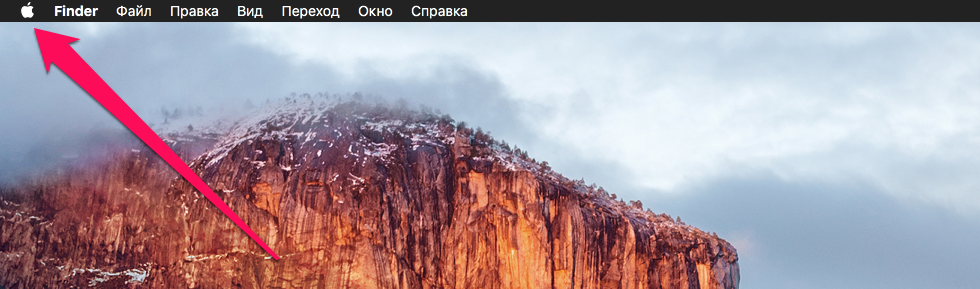 Шаг 2. Выберите пункт «Об этом Mac»
Шаг 2. Выберите пункт «Об этом Mac»
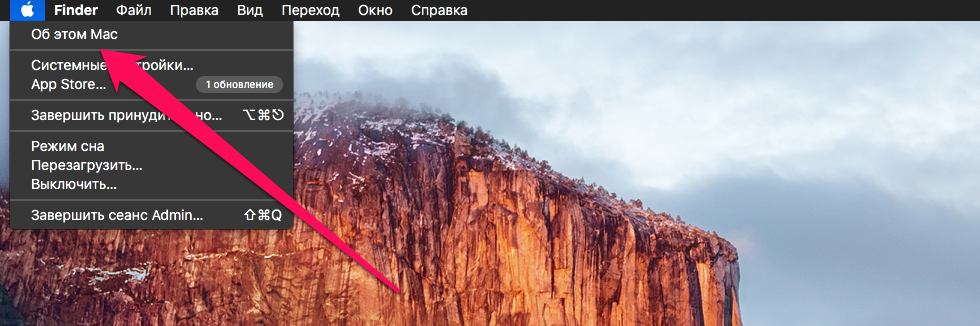 Шаг 3. В открывшемся окне выберите пункт «Хранилище»
Шаг 3. В открывшемся окне выберите пункт «Хранилище»
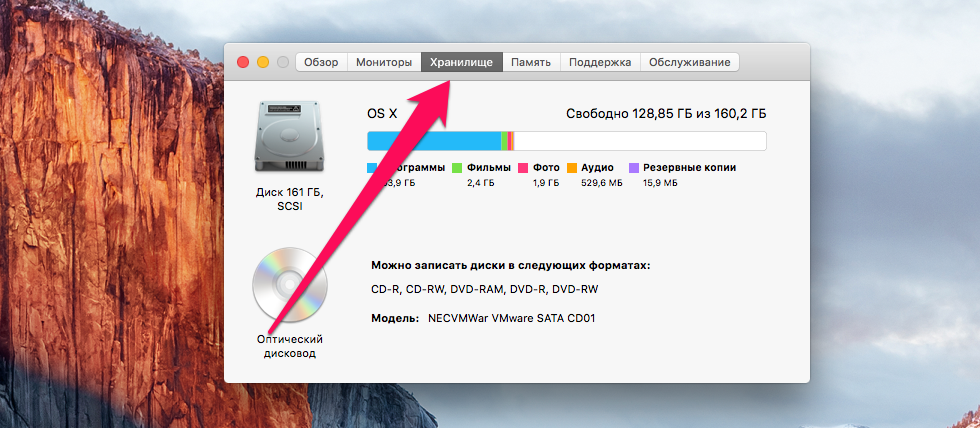 Готово! Перед вами откроется окно, в котором наглядно будет показано — чем и в каком размере занято хранилище Mac. К сожалению, этот раздел куда менее функционален, чем аналогичный в iOS и удалять данные прямо отсюда вы не можете. Однако самое главное — информация.
Готово! Перед вами откроется окно, в котором наглядно будет показано — чем и в каком размере занято хранилище Mac. К сожалению, этот раздел куда менее функционален, чем аналогичный в iOS и удалять данные прямо отсюда вы не можете. Однако самое главное — информация.
Вы сможете узнать, данные какого типа занимают в хранилище вашего Mac больше всего места и определить для себя в каком направлении искать возможность для разгрузки памяти. Например, обнаружив десятки гигабайт фотографий и видеороликов, в буквальном смысле пылящихся на жестком диске в ожидании одного из вечеров ностальгии, вы можете перекинуть их в облачное хранилище, освободив место на своем Mac для новых файлов.
Смотрите также:
- ios 11 дата релиза
- Как перемещать и удалять иконки приложений в строке меню в OS X
- Как автоматически устанавливать обновления приложений на Mac
✅ Подписывайтесь на нас в Telegram, ВКонтакте, и Яндекс.Дзен.
